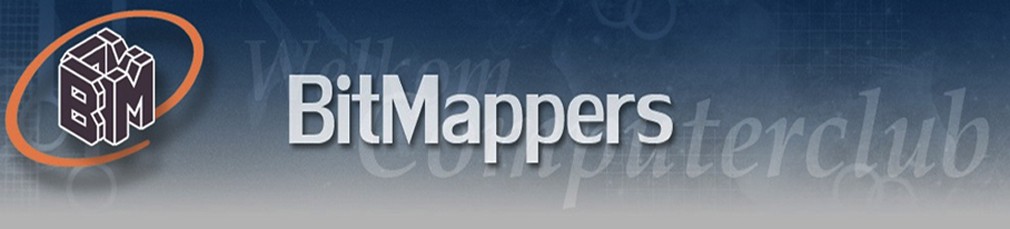ClipCube: uitbreiding voor je klembord
ClipCube: uitbreiding voor je klembord
ClipCube is een klein hulpprogramma dat zowel voor Windows als Linux beschikbaar is. Het zit in de system tray en houdt gekopieerde tekst bij voor later gebruik. Het klembord van het besturingssysteem werkt zo dat het laatst gekopieerde item het vorige vervangt. ClipCube houdt hier echter een geschiedenis van bij. Het heeft een eenvoudige interface en hoeft niet eens geïnstalleerd te worden. Alle teksten die je naar het Windows-klembord stuurt blijven dus in ClipCache bewaard, in een handig overzicht. Het is te allen tijde mogelijk een specifiek item eruit te lichten (om het ergens in te plakken) of om een of meer items definitief uit dat overzicht te verwijderen. Gaat het om een URL, dan volstaat een rechter muisklik om het adres meteen richting browser te sturen.
Mocht ClipCube items bevatten die je permanent wil bewaren dan kan je die verplaatsen naar een soort kladblok (scratchpad). Dat kan dan een vaak gebruikte zin of een login zijn. Handig is nog dat je items uit dit kladblok van één of meer tags kan voorzien, zodat je die naderhand sneller terugvindt. Verder kan je ClipCube zo instellen dat alle items automatisch verwijderd worden behalve de laatste 100, 500, 2000 of 6000.

Pocket is een add-on voor Firefox, Chrome, Opera en Safari en is als app voor Android, iOS en Windows Phone te verkrijgen. Niet alle webpagina’s die de tegenkomt kan je meteen grondig lezen. Het is vaak ook niet zo dat je die sites meteen bij je bladwijzers (of favorieten) wil zetten. Stoot je op een interessant artikel, en wil je dat later eens rustig lezen, dan kan je Pocket gebruiken. De links naar die pagina’s worden online bewaard. Je moet dus een account maken, maar dat is gratis, hoewel er ook een Premium-versie is waarvoor betaald moet worden. Het betekent teglijk dat je leeslijst ook op je andere computers bereikbaar is. Wil je niet steeds opnieuw inloggen, dan kan je er best voor zorgen dat de cookies van getpocket.com en readitlaterlist.com niet gewist worden tussen je browsersessies in (kijk na in browser en opruimprogrammaatjes als CCleaner). Pocket is vooral gericht op persoonlijk gebruik maar bevat functies om je favoriete artikels via e-mail of sociale media te delen. Een webpagina aan je leeslijst toevoegen kan met een rechter muisklik of door op het knopje te klikken dat in je adresbalk is verschenen na installatie van Pocket. Mijn persoonlijke tip: maak een bladwijzer voor http://getpocket.com/a/queue/ en met één muisklik beland je bij je lijst van te lezen artikelen.

UnityPDF
In tegenstelling tot Adobe Acrobat is UnityPDF een gratis instrument om PDF’s te bewerken. Het programma is niet bedoeld om PDF’s samen te stellen, maar om bestaande PDF’s op allerlei manieren te manipuleren. Tot de belangrijkste mogelijkheden horen: het samensmelten van twee of meer pdf’s, het uitsplitsen van een PDF (waarbij elke pagina in een apart bestand terechtkomt), het roteren van pagina’s, het uitlichten van specifieke pagina’s in een ander document, het toevoegen van pagina’s, het tonen en verwijderen van metadata en het aanpassen van allerlei machtigingen. Zo kun je er bijvoorbeeld voor zorgen dat men niet kan afprinten (tenzij in mindere kwaliteit), dat men de inhoud niet kan wijzigen of kopiëren, dat men formulieren (niet) kan invullen, enzovoort.
 DNS Jumper
DNS Jumper
Om te kunnen surfen heb je een DSN-server nodig. Die zet leesbare URL’s om in de bijhorende IP-adressen. Standaard staat je DNS-server ingesteld op die van je internetprovider. In sommige gevallen kan het echter interessant zijn naar een andere DNS-server over te schakelen. Maar dat is lastig, want je moet de instellingen manueel doen, en die zitten nogal diep verscholen. DNS Jumper behoeft niet eens een installatie. Gewoon uitpakken en opstarten. Een uitklaplijst bevat standaard al een 40-tal verschillende DNS-servers. Het volstaat de gewenste DNS-server te selecteren en aan te geven voor welke netwerkadapter(s) je die aanpassing wil doorvoeren. Meteen erna is de nieuwe DNS-server al actief.
Waarom zou je een andere DNS-server dan die van je provider willen gebruiken? Het is bijvoorbeeld niet uitgesloten dat de vaste DNS-server van je provider tijdelijk buiten gebruik is of opvallend traag presteert. Wat dit laatste betreft: DNS Jumper voorziet in een handige ‘speed test’.
 AdwCleaner
AdwCleaner
AdwCleaner is een handig en gratis programmaatje dat heel veel adware, browser hijackers en andere potentieel ongewenste software (PUP’s) kan verwijderen van je PC. Veel gratis software biedt tegenwoordig helaas aan om allerlei onnodige extraatjes te installeren, zoals werkbalken in je browser, verandering van startpagina en andere adware. Vaak gebeurt dit ongevraagd en veel van deze ongewenste adware is moeilijk te verwijderen.
AdwCleaner kan hier uitkomst bieden. Het programma verwijdert grondig en secuur heel veel van dit soort malafide software. Klik op Scan. Na het zoeken krijg je onder alle tabbladen een overzicht met gevonden PUP’s (of restanten ervan). Klik op Clean. Als er PUP’s verwijderd werd verplicht AdwCleaner je wel je computer te herstarten. Als je documenten open hebt, sla die dan eerst op.
Let op! De Uninstall-knop is alleen bedoeld om AdwCleaner zelf te verwijderen.
http://www.bleepingcomputer.com/download/adwcleaner/
Samengesteld voor de BitMappers Computerclub, 16 januari 2015